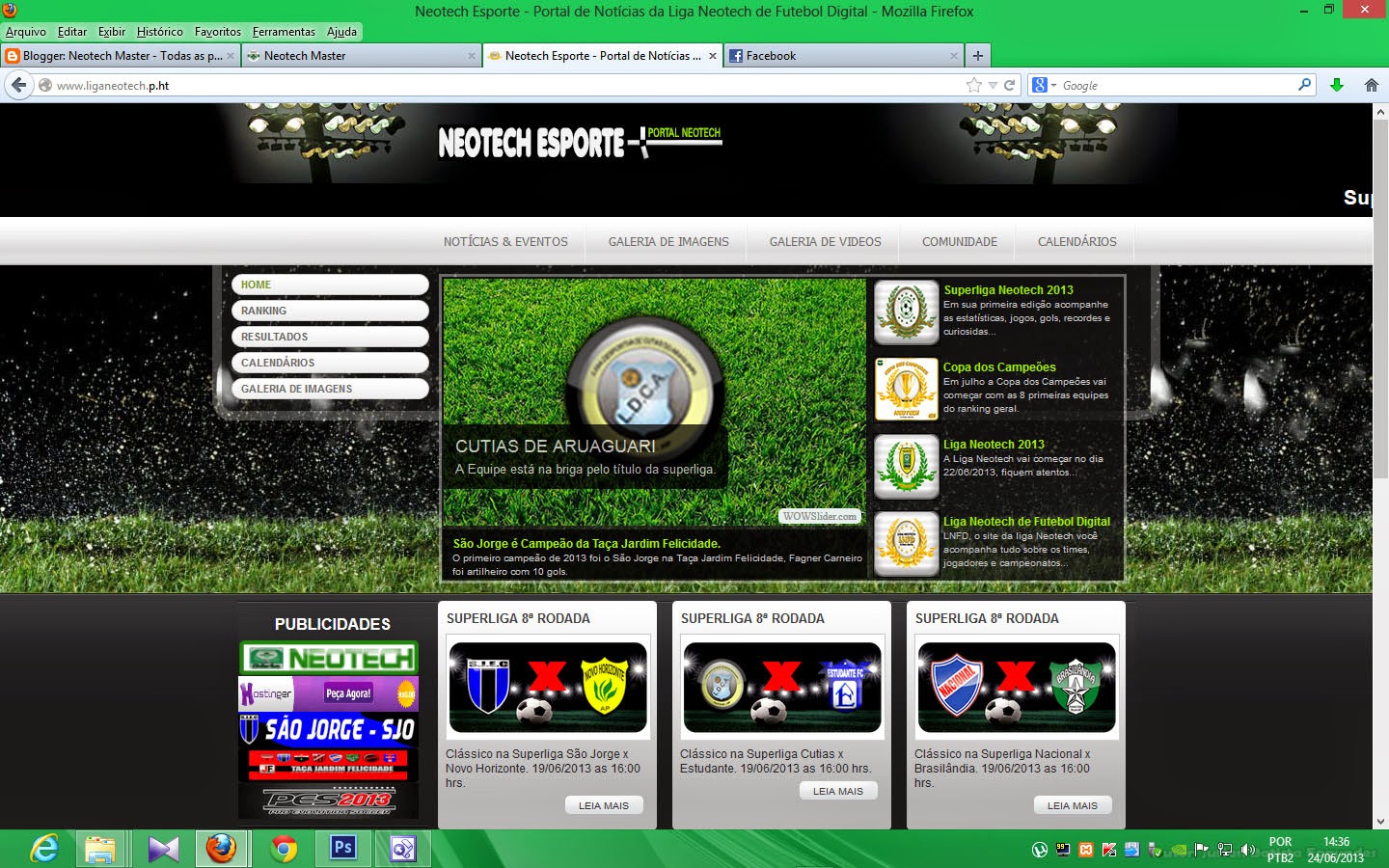Bootmgr is Missing ao iniciar Windows 7
Utilizo dois Hd's, um de 500gb como Master e outro de 160 como Slave e sem quere marquei "partição ativa" no slave em Gerenciamento de disco. Depois de marcar fui procurar na Net o que significa partição ativa e verifiquei que havia feito "M", então encontrei um cógido para desmarcar essa partição como ativa:
1.Iniciar, executar, digite “cmd“, clique em OK
2.No prompt digite “diskpart“
3.Digitando “?” você consegue visualizar todos os comandos possíveis
4.Primeiro é necessário selecionar o disco que contém a partição
5.Para verificar os discos digite “list disk”
6.Segundo selecione o disco, digitando “select disk X“ (onde X é o disco em questão)
7.Agora é necessário selecionar a partição
8.Para verificar as partições digite “list partition”
9.Selecione a partição, digitando “select partition X“ (onde X é a partição em questão)
10.Por fim digite “inactive”
11.Para sair digite “exit”
- Iniciar o pc pelo DVD de instalação e reparar em CORREÇÃO DA INICIALIZAÇÃO
ou, se não for possível, reconstruir o MBR
- Retire o segundo HDD SLAVE,
- Plug o primeiro HDD no primeiro conector SATA ou IDE,
- Reinicie o PC pelo Drive de DVD com o DVD de instalação do Windows,
- Faça como se fosse instalar, na tela que tem o o botão Instalar agora clique em Reparar o Computador.
- Escolha a opção prompt de comandos e digite cada uma das linhas abaixo seguido de ENTER:
bootrec.exe /fixmbr
bootrec.exe /fixboot
bootrec.exe /rebuildbcd
- Direcione o boot para o HDD e reinicie a máquina,
- Verifique se ela consegue efetuar o boot normalmente.
Até agora você deve ter apenas 1 Hdd na máquina.
SE funcionou e você conseguiu iniciar normalmente o primeiro HDD novo então plug o segundo em outra entrada SATA ou IDE secundária.
- Volte ao BIOS e mude a ordem e deixe-a assim:
PRIMEIRO HDD MASTER>>DRIVE DVD>>USB>>QUALQUER COISA>>SEGUNDO HDD SLAVE.
- Reinicie e verifique qual HDD será iniciado.
Se o sistema iniciar normalmente use o Gerenciador de Discos para verificar se ainda há partições ativas no segundo HDD. Caso hajam faça as correções.



RESOLVIDO --
Cara a resposta para esse teu problema é mais simples do que todos pensam ..
>>renomeia qualquer pasta que você queira deletar para : Windows.old ..
>>vai em propriedade do hd onde ta essa pasta ..
>> limpeza de disco
>> limpar arquivos do sistema
>> marque >> instalaçoes anteriores do windows
>> de ok ..
e pronto .. caso resolvido .. esse processo pode ser feito .. com qualquer arquivo seja qual for .. do windows ou nao .. é so criar uma pasta com o nome Windows.old ... joga tudo la dentro .. vai em limpeza de disco .. e manda apagar ..
Direitos Autorais
http://social.technet.microsoft.com/...8-684bae5eebcc
meus icones estao todos em formato ink e todos com a imagem de internet como faço para mudar?